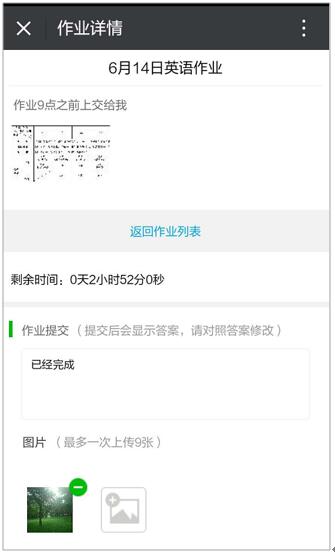1. 家校互动套件
家校互动套件帮助幼儿园、中小学搭建家校沟通、对外服务平台,借助绿芽平台学校、老师和家长联系更紧密,学校服务能够更快捷传递出去,提高家长、社会对学校教育工作的满意度。该套件包括家校通讯录、群组沟通、班级相册、发送通告及学校公告等应用。
1.1. 通讯录
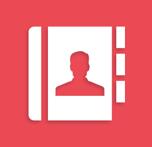
通讯录是家校互动、沟通的桥梁,默认按照班级或组织结构建立,支持群聊和1对1沟通。校领导、老师、家长通过微信进行沟通,支持学校部门内部、跨部门交流;同时严格控制信息展示,看不到其他人员隐私。
在微信中找到对应的企业号,进入后点击[通讯录]
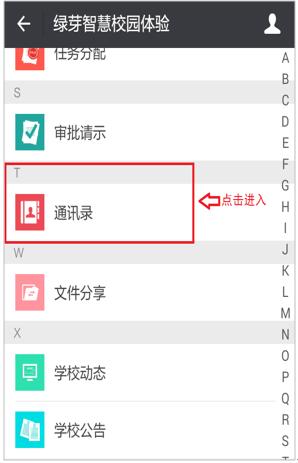
2. 进入[通讯录]默认显示所在的部门或班级
在多个部门或班级时,会显示如下列表,选择需要进入的班级
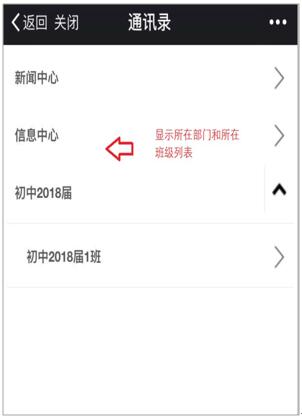
进入班级后,默认显示班级老师和学生,可以发起会话、拨打电话、勾选点击“发起会话”建立群组沟通。
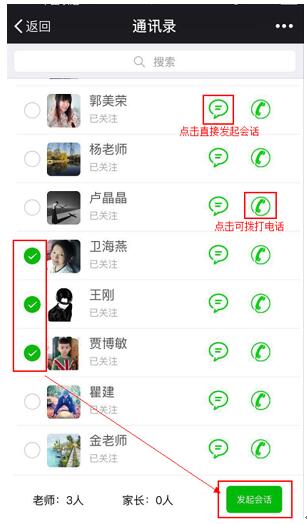
3. 在发起的会话里可以正常沟通了
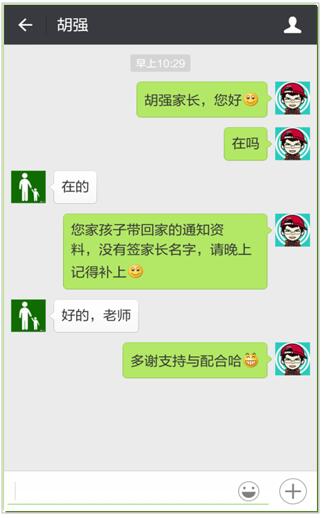
4. 已经建立的聊天会话,可以下拉功能列表在[企业号会话]栏目中找到
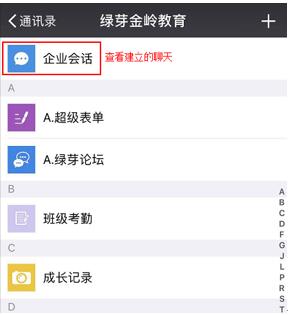
点击[企业会话]即可看到会话列表:
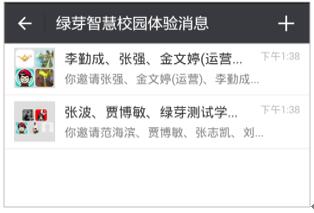
1.2. 发送通告

可以向全体、部门、班级及选定人员发送各类通知、公告、新闻动态、课程表、缴费、投票等,支持图文、语音形式内容。发送人仅能按自己的权限发送,系统自动统计阅读和回复情况;发送人可以看到各部门、各班级的阅读情况,查看未阅读人员情况。
[重要通知电话提醒] 发送通知后,若固定时间接收通知的家长没有读取,系统会自动拨打电话,利用语音提醒接收人及时查看通知。
1.在微信中找到对应的企业号,进入后点击[发送通告]图标
底部有 发送公告、我的公告两个菜单。
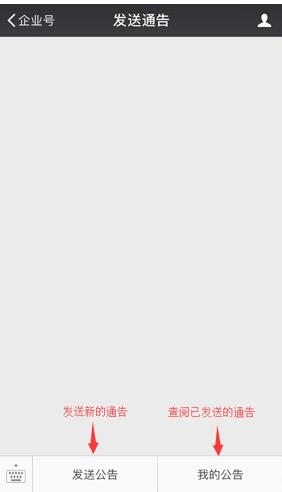
2.点击[发送公告]菜单,编辑内容发送通知
选择发送对象、填写标题、通知内容;
也可以选择相应的辅助功能:
Ø 语音:点击录入语音内容
Ø 图片:点击插入图片,支持拍照或选择手机相册
Ø 表情:添加趣味表情
Ø 类型:选择通知类型,重要或者普通
Ø 同步:同步到大屏展示,需配备硬件
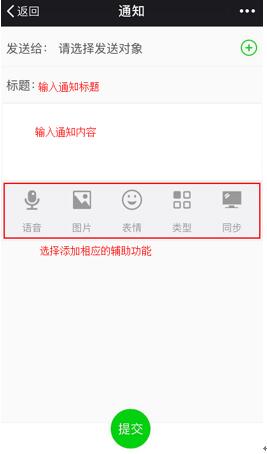
通知内容编辑完成后,点击提交即可完成本次通知发送。
特别说明:选择发送对象,支持发送全体、部门(组织)、指定人(老师、学生、标签(标签需提前在后台通讯录配置)),非常方便。
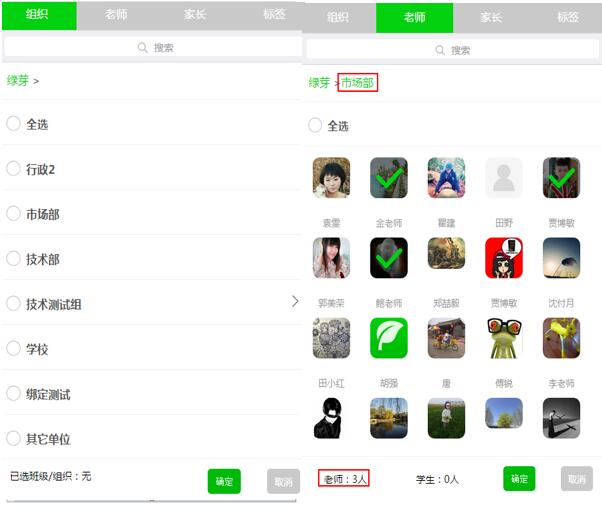
3.点击“我的公告”菜单,可以查看已发送通知列表,查看通知阅读情况,
已发送列表按照时间排序,图片、语音、重要通知用图标进行区分。

点开通知详情,展示了“未阅读 人员情况”,能够“再次提醒”未阅人员;阅读列表中能查看“阅读/评论”明细。“点击查看阅读统计详情”,能够查看已阅读人数,未阅读人员明细。
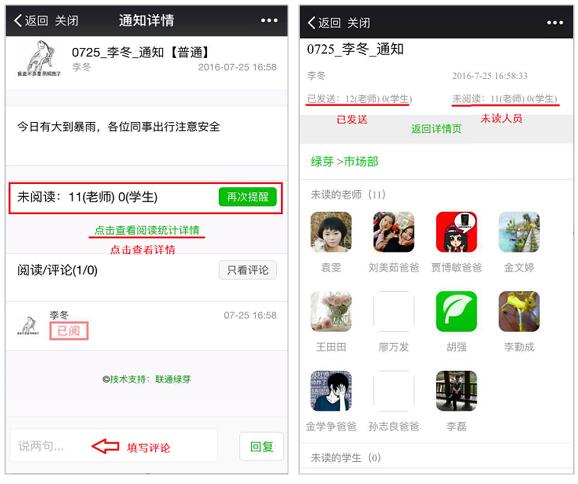
说明:对于未阅人员,开启“通知电话提醒”功能后,接收人在设定时间内(如8小时)没有查阅,系统自动拨打电话提醒。开启“通知电话提醒”请联系服务人员。
1.3. 通知公告

查看学校、部门和老师发送给的各类通知、活动动态、作业、投票、缴费等内容;通知及时提醒接收人,反馈意见、参与互动。
1.在微信中找到对应的企业号,进入后点击[通知公告]图标
显示最新通知提示信息,点击页面底部“通知公告”查看所有通知
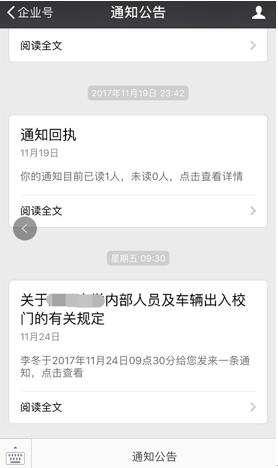
2.点击“通知公告”菜单,可以查看收到的通知列表
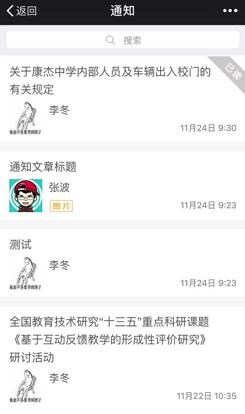
3.点击某条通知,可以查看通知详情,回复评论内容
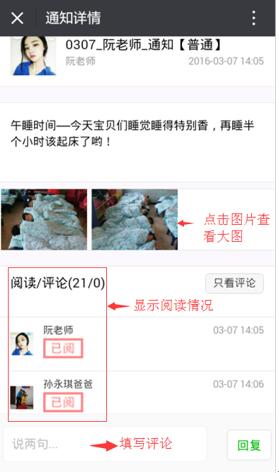
1.4. 成长记录

展示学习、生活的精彩照片;按部门、班级上传和评论照片,可以分享、转发、保存。
1.在微信中找到对应的企业号,进入后点击[成长记录]图标
显示最新相册发布信息,页面底部“发相册”菜单可以发相册,“发视频”菜单可以发一段短视频,“查看相册”菜单浏览已经发布的照片。
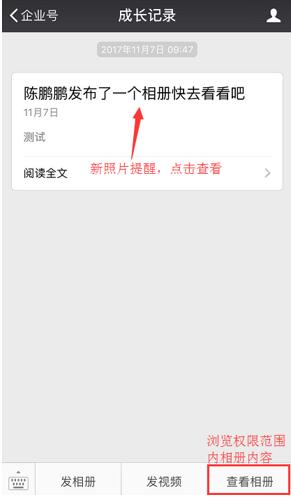
2.点击页面“发相册”菜单,可以上传新照片

3.发视频

上传后系统会提取视频到选择视频列表中,请点击【发视频】按钮即可选择上传发送视频。

4.点击页面“查看相册”菜单,可以查看相册里所有上传照片
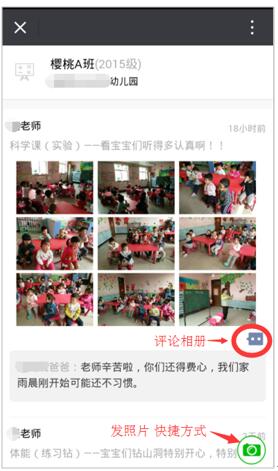
1.5. 新闻动态

发布形式多样的最新会议、活动等动态,及时传达和宣传。
1.在微信中找到自己对应的企业号,进入后点击[新闻动态]图标
显示最新的图文信息动态提示列表

2.点击提示内容,查看图文模式内容

说明:新闻动态里的内容,由学校通过“管理中心-图文管理”发送。
2. 校务管理套件
校务管理套件帮助幼儿园、中小学建立基于微信的“智慧校园”云平台,提供校园办公、学生管理和教学资源分享等功能,支持与学校现有应用系统集成,在同一平台实现数据共享。该套件包括任务分配、审批请示、文件共享等应用。
2.1. 审批请示

随时随地发起审批,及时提醒负责人审核,减少纸质化流程,将管理者从繁琐事务中解脱出来。数据加密传送,确保信息安全。
1. 在微信中找到对应的企业号,进入后点击[审批请示]图标
底部有 新建申请、审批请示 两个菜单。
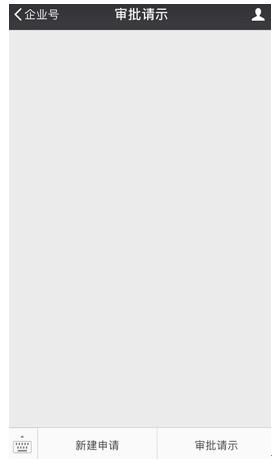
“新建申请”,建立和提交需审批事项;
“审批请示”,可查看我发起审批,待办审批,与我相关的审批,已经完成的审批进展状态。
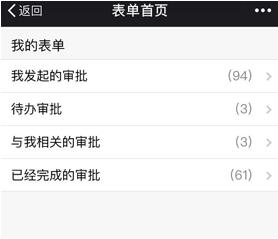
2.点击[新建申请]菜单,选择需要的申请表单(需提前后台配置超级表单),编辑需要申请的内容
填写标题、内容、上传申请说明的图片(可选);选择负责人,及相关人。

编辑完内容,选择提交后审批人、相关抄送人都会收到提示信息。
3.审批人审批,通过点击最新的“待办审批”提示,查看申请内容并审核;
审批选项包括:
同意——表示本人同意,需看其他审核人意见,用于多人同时审核情况;
同意并转审——表示本人同意,需转到相关人进行审核,用于逐级审核;
同意并结束——表示批准申请并生效;
退审——表示驳回申请;
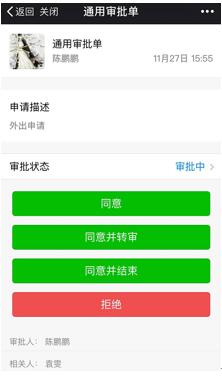
审核意见会自动提示申请人、相关人,审批可添加手写电子签章。
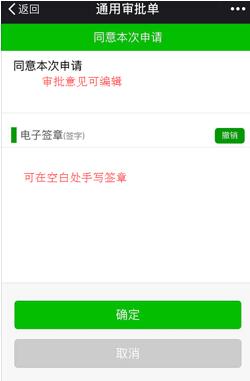
3. 舆情监控套件
舆情监控套件帮助幼儿园、中小学及时掌握校园微信沟通舆情,第一时间获知事件的发生,及时提醒管理人员;连接智能硬件实现安全接送、考勤点名等功能,采用多种形式保障校园安全。该套件包括舆情监控、考勤、作业等应用。
3.1. 班级考勤

班级老师在手机上对未到的学生进行缺勤设置,用来完成缺勤次数统计、点名等。
1.在微信中找到对应的企业号,进入后点击[班级考勤]图标
点击“班级考勤”菜单,进入班级考勤列表。
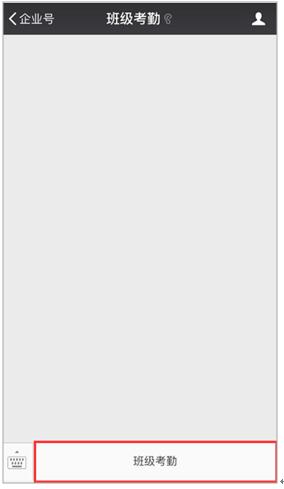
2.选择需要管理考勤的班级,进入后选择日期进行考勤
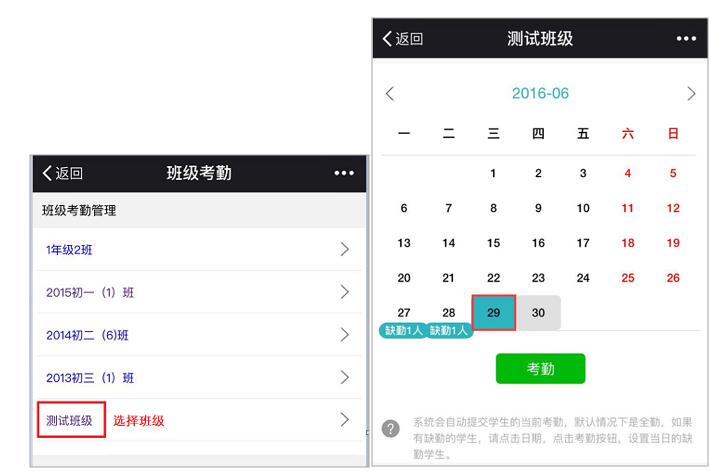
3.选定考勤日期,勾选当天缺勤的学生,选完之后点击“设为缺勤”就可以从班级日期中查看缺勤学生了。

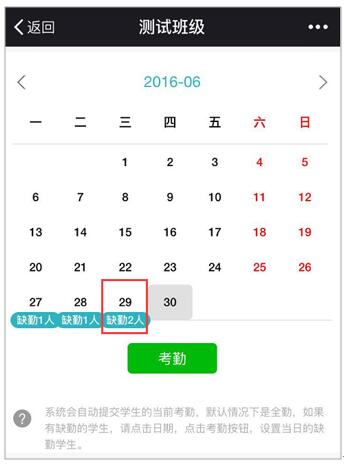
3.2. 作业
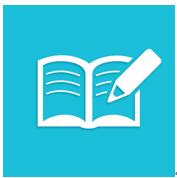
提供老师布置作业、统计、评阅作业的便捷方式,学生提交作业、自行批改作业;减少教师批改作业的繁重工作,培养学生自主学习。
1. 老师发布作业操作图示
进入后点击[作业]图标,点击底部“发送作业”

选择科目,编辑作业内容、截止时间,填写错题类型。
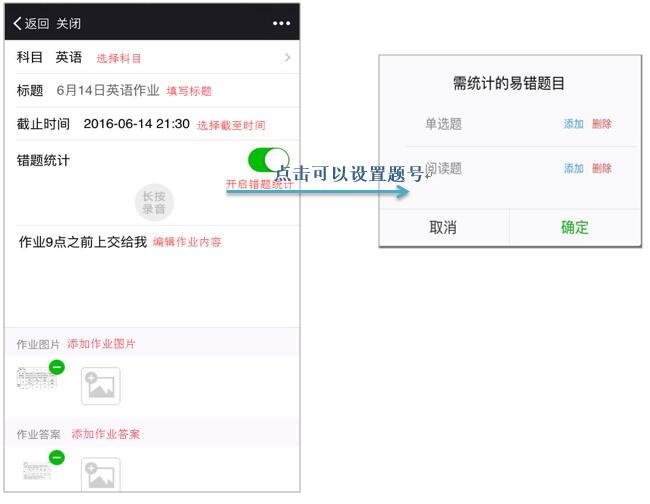
上传作业图片,答案,选择发送的对象。

发送成功,显示已经发送的作业。

2. 老师查看作业完成情况
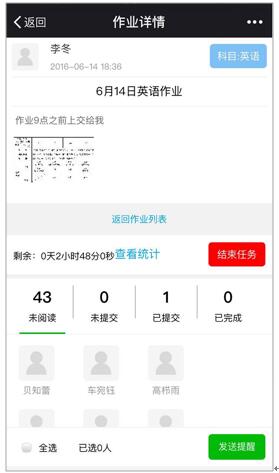
3学生(家长)接收作业的图示
学生查看最新的作业消息提示

根据内容和要求完成作业后,填写完成情况、并将完成后的作业成果拍照上传